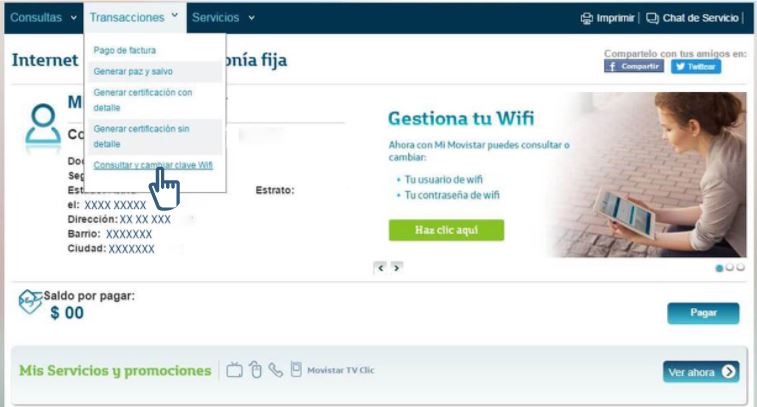
Estar protegido de los hackers es muy importante, en este artículo te vamos a enseñar cómo cambiar tu contraseña Wifi de forma sencilla. Esto es muy fácil de hacer y es lo más recomendado en caso de que nunca hayas cambiado tu contraseña anteriormente, o si sospechas que algún vecino ha logrado vulnerar tu seguridad y se ha venido aprovechando de tu banda ancha.
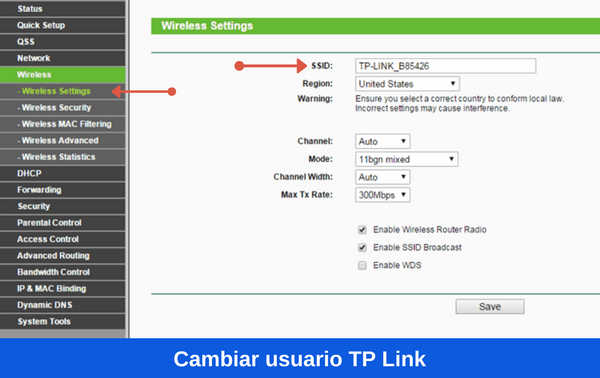
¡Sigue los siguientes pasos!
Pasos para cambiar la contraseña Wifi
Ya que existe la posibilidad de que no hayas cambiado la contraseña de tu red inalámbrica durante mucho tiempo, e incluso puede que nunca lo hayas hecho, además de tener el mismo router desde hace varios años, debes saber que la contraseña se podría convertir en un peligro, pudiendo ser utilizada con facilidad por cualquier persona cercana.
Es por eso que a continuación te enseñaremos cómo la puedes cambiar por medio de 4 pasos bastante sencillos desde tu PC y también desde tu móvil.
Investigar la IP del Router e ingresar desde el navegador para modificar la contraseña Wifi
Los routers inalámbricos actuales generalmente se manejan por medio de un navegador web, por lo tanto, únicamente debes investigar la IP del Router Wifi y hacer la conexión. Posiblemente tengas guardada la contraseña escrita en algún lugar, de no ser así, deberás resetear tu dispositivo a los valores de fábrica, esta viene escrita por debajo o en el manual, y de esa forma podrás saber la contraseña.
Posiblemente deberás buscar en el manual del Router, para que adquieras la dirección correspondiente, este sería el primer paso para que puedas lograr cambiar la contraseña del Wifi.
Para que puedas saber la IP de tu Router, ejecuta el comando IPCONFIG desde Windows. Solo debes abrir el símbolo del sistema. Una vez abierto coloca cmd dentro del cuadro de búsqueda de Windows.
Cuando el terminal de comandos de Windows abra, escribe ipconfig y cliquea en donde dice aceptar. Inmediatamente el proceso se ejecutará y facilitará la información en la ventana de comandos, donde la dirección de tu Router será la de Default Gateway.
Entre las direcciones IP por defecto que utilizan las diferentes marcas de routers con mayor demanda de compra, se encuentran DLink, ASUS, Netgear, Linksys, Apple y Buffalo entre otras.
A parte de la dirección IP por defecto del router, es posible que en algunos modelos debas indicar cuál es el puerto de interfaz de administración que requiere. Esto lo puedes hacer, al escribir “:” en la parte final de la dirección IP, después del número del puerto de administración, solo si el modelo lo exige.
Wifi Router Passwords 2016
Existe otra manera de obtener la IP por defecto del router y saber el usuario y la contraseña de cada uno, los cuales son fundamentales para ingresar en el Router y modificar la contraseña Wifi.
Esta manera es por medio de la aplicación Wifi Router Passwords 2016 para Android. Al instalar y abrir esta app, únicamente tendrás que indicar la marca de tu dispositivo y enseguida aparecerá la IP, el usuario y la contraseña que tiene por defecto.
Es una base de datos que se encuentra actualizada a 2016, por lo tanto, vas a encontrar el usuario y el password de tu Router para que tengas acceso con toda seguridad. En caso de no encontrarlo, puedes dejar un comentario y te lo facilitaremos.
El único punto negativo que tiene, es que al iniciar la aplicación aparece una serie de anuncios publicitarios que podrían ser un tanto molestos.
Iniciar sesión en la consola administrativa del Router y modificar la contraseña Wifi
Tal vez jamás has cambiado el nombre de administrador de tu Router, si esa es tu situación puedes buscar el nombre de administrador por defecto e incluso la contraseña de administrador, por medio de la web del fabricante.
Del mismo modo, lo puedes hacer buscando en Google con Default Admin Password, después del nombre de la marca del Router que tienes. Los usuarios o password que se usan con mayor frecuencia son: admin-1234, 1234-1234, admin-admin, root-1234 y administrador-administrador.
Ingresar en configuración de seguridad inalámbrica – Wireless Security
Debes asegurarte de usar lo más actualizado en tecnología de encriptación. Si posees WPA o WEP, te recomendamos que cambies esta medida, al igual que la contraseña Wifi, ya que no es segura y tu red no tendría ningún tipo de protección ante cualquier hacker o persona cercana que use cualquier app de hackeo para iOS y Android.
Para tu seguridad debes modificar la encriptación inalámbrica WEP a la encriptación WPA2. Hasta el momento suele ser la más segura que se encuentra disponible. También es una buena oportunidad para cambiar el nombre de red inalámbrica y personalizarla y de ese modo no le darás oportunidad a los hackers, ya que utilizan un script automatizado para las SSID comunes, así que utiliza tu imaginación para que coloques un nombre que no sea fácil de encontrar.
Cambiar contraseña Wifi por clave de red inalámbrica segura para el Pre Shared Key
Cuando ya hayas modificado el nombre de tu SSID, es necesario que también lo hagas con la contraseña de la red inalámbrica. Es muy importante que sea una contraseña bien difícil de conseguir por todos aquellos que les gusta hackear las redes. Puedes combinar letras mayúsculas y minúsculas, también símbolos y números, solo debes utilizar tu creatividad.
Otra forma favorable es deshabilitando el “Permitir Administrador por Wireless”, de esa manera serás la única persona que podrá manejar el router si te conectas a través de un cable de red Ethernet, que al desactivarlo, no existirá ninguna forma de que el router se conecte como administrador Wifi.
Este sistema podría resultarte un poco incómodo al momento de conectarte o si deseas hacer algún cambio, sin embargo, es una forma que te brinda la seguridad y te da la garantía de que ninguna otra persona pueda ingresar en la configuración de administración de tu router.
Actualmente el Wifi estándar, ha demostrado ser bastante inseguro a pesar de que es muy cómodo para tener acceso directo al Internet en la PC y en los diferentes dispositivos como Smart TVs, Smartphone y Tablets.
¿Cómo cambiar la contraseña Wifi con diferentes marcas de Routers?
Ya que conoces los pasos para cambiar la contraseña Wifi de tu router inalámbrico, te mostraremos a continuación cómo hacerlo por medio de dispositivos de algunas de las marcas más conocidas:
Router TP-LINK
El cambio de contraseña con esta marca de router es muy sencillo, ve a la pestaña Wireless y luego a la de Wireless Security, al ingresar pulsa la casilla WAP, PSK/WPA2 y PSK. En PSK Password escribe una contraseña nueva, que sea lo más creativa posible para evitar los hackeos.
Router Linksys
Al igual que otros routers, debes ingresar a la configuración del mismo por medio de tu navegador con la dirección IP por defecto, correspondiente a esta marca. Cuando ya hayas ingresado a la configuración, ve directamente a Wireless, luego a Wireless Security y allí te encontrarás con Passphase, que es donde realizarás y guardarás los cambios.
Con este modelo, si has olvidado la contraseña tienes la facilidad de poder resetearlo, ya que contiene un botón llamado reset, que se encuentra en la parte de adelante o de atrás. Sólo debes mantenerlo pulsado durante unos segundos para que la configuración se resetee con éxito.
Cuando ya lo hayas reseteado, desconéctalo totalmente por 30 segundos y de ese modo puedes tener la seguridad de que ha perdido la configuración por completo y a su vez, el router estará configurado por defecto.
Router Netgear
Este modelo te permitirá al ingresar a la configuración ir a la pestaña de Básico, para que cliquees en Wireless. Después que estés adentro, será muy fácil que cambies no solo la contraseña, también podrás hacer el cambio del nombre de la red inalámbrica. No puedes olvidar pulsar en Apply para que puedas guardar todos los cambios.
Router D-LINK
Para que puedas lograr cambiar la contraseña Wifi si tienes esta marca de router, lo primero que debes hacer es abrir tu navegador para que escribas alguna de las siguientes direcciones:
- http://192.168.0.1
- https://dlinkrouter
- https://delinkrouter.local
Si es la primera vez que ingresas, tienes que dejar en blanco tanto el usuario como la contraseña. Luego para poder hacer el cambio de la contraseña Wifi, debes ir directamente a Setup y después a Wireless Setting.
Cuando ya te encuentres dentro de este menú, pulsa en donde dice Manual Wireless Network Setup y al ingresar modifica la contraseña Wifi dentro del apartado que coloca Pre – Shared Key. Tienes que dejar en blanco el usuario por defecto y la contraseña será admin.
Durante el desarrollo de este interesante artículo, pudiste darte cuenta que con cualquier marca de router es igual y muy fácil que realices el cambio de tu contraseña Wifi. ¡Esperamos que toda la información que te hemos facilitado haya sido de gran ayuda para ti!






